الإعلانات
لا أعرف عنك ، لكني من النوع الذي يحتاج إلى تغيير الأمور بشكل منتظم. إذا بقيت بيئتي كما هي لفترة طويلة ، فقد سئمت من ذلك. ولهذا أقوم بتغيير خلفية سطح المكتب كل أسبوع (من بين أمور أخرى).
الخلفيات هي طريقة ممتازة لتخصيص جهاز الكمبيوتر الخاص بك ، وبالنسبة لي ، لقد فعلت ذلك كثيرًا لدرجة أن العثور على الخلفيات وتعديلها وإنشائها أصبح مثل الطبيعة الثانية الآن. إن الأمر ليس صعبًا كما تتوقع.
قبل أن أشارك نصائحي معك ، قد ترغب أولاً في المضي قدمًا تنظيف الملفات الموجودة على سطح المكتب الخاص بك 3 طرق أفضل لتخزين ملفاتك على سطح المكتبهل تعلم أن تخزين الملفات مباشرة على سطح المكتب الخاص بك يمكن أن يضر إنتاجيتك؟ تخزين سطح المكتب بسيط ، ولكنه يأتي مع عيوب مخفية قد لا تعرفها. يمكنك القيام به على نحو أفضل! اقرأ أكثر . ما فائدة الخلفية الجميلة إذا كانت مزدحمة بالرموز والاختصارات؟ بمجرد الانتهاء من ذلك ، استمر في القراءة!
الخطوة 1: تحقق من إعدادات الشاشة
أسوأ شيء يمكنك القيام به هو استخدام خلفية مع ابعاد متزنة الذي يختلف عن نسبة العرض إلى الارتفاع لشاشتك. نسبة العرض إلى الارتفاع للمستطيل هي ببساطة النسبة بين العرض والارتفاع. الأكثر شيوعًا هي 4: 3 و 16: 9 و 16:10.
ثاني أسوأ شيء يمكنك القيام به هو استخدام خلفية مع دقة العرض لا يتطابق مع دقة عرض الشاشة. إذا كانت صغيرة جدًا ، فسوف تظهر ضبابية لأنه يجب تمديدها لتناسب شاشتك. إذا كان حجمه كبيرًا جدًا ، فسيبدو جيدًا ولكنه يشغل مساحة قرص غير ضرورية.
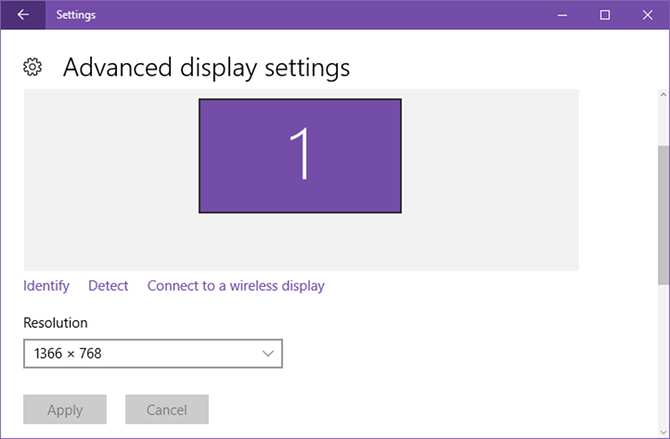
للعثور على دقة الشاشة في Windows 10:
- انقر بزر الماوس الأيمن فوق سطح المكتب وحدد اعدادات العرض.
- مرر لأسفل وانقر إعدادات العرض المتقدمة.
- ضمن الدقة ، سترى دقة الشاشة الحالية. يجب عليك البقاء على أي واحد تم وضع علامة "موصى به" ، ولكن لا تتردد في تغييره إلى أي من القرارات الأخرى إذا كنت ترغب في ذلك.
للعثور على نسبة العرض إلى الارتفاع ، اقسم العرض على الارتفاع. على سبيل المثال ، إذا كانت الدقة الخاصة بي هي 1920 × 1080 ، فسوف أقسم 1920 على 1080 للحصول على 1.778 ، مما يشير إلى دقة 16: 9. وبالمثل ، 1.333 يشير إلى 4: 3 و 1.6 يشير إلى 16:10.)
ضع هذه في الاعتبار لأنها الأهداف التي تريدها عند إنشاء صور خلفية.
الخطوة 2: البحث عن صورة لاستخدامها
الصورة الرائعة هي الصورة التي تعبر تمامًا عما يشعر به المرء بأعمق معانيه حيال ما يتم تصويره. - أنسل آدمز
لا يوجد حساب للطعم. قد تكون ورقتك المثالية مشتتة للغاية بالنسبة لي بينما قد تجعلك ورقتي المفضلة تتأرجح - نحن نحب ما نحبه وهذه هي النهاية. لا يمكنني أن أقدم لك صورة مصدر جيدة فقط. عليك أن تجد واحدة تناسب ذوقك.
وتأكد من أن الصورة التي تجدها دقة عالية، أعني 1920 × 1080 أو أعلى. يُعد البدء بدقة عالية أمرًا مهمًا لأنه يمكنك دائمًا ضغطها والحفاظ على الجودة ، ولكن لا يمكنك تمديد صورة أكبر دون فقدان الجودة.

أين يمكنك العثور على صور عالية الدقة؟
صور المخزون المجانية هي أفضل رهان. لقد قمنا بتجميع قائمة مواقع صور عالية الدقة أفضل 15 موقعًا لصور الأسهم عالية الدقة مجانًامن الصعب الحصول على صور مجانية عالية الدقة. ألن يكون لطيفًا إذا كان بإمكانك الحصول على صور الأسهم المجانية التي تم تنظيمها من أجل الجودة والدقة؟ تستطيع! اقرأ أكثر التي يمكنك استخدامها. يستخدم معظمهم تراخيص CC0 خالية من حقوق التأليف والنشر ما هو المشاع الإبداعي والاستخدام غير التجاري؟ما هو المشاع الإبداعي؟ ماذا يعني "الاستخدام غير التجاري"؟ تعرف على تراخيص المشاع الإبداعي وكيفية عملها. اقرأ أكثر ، وهذا يعني أنك حر في فعل ما تريد باستخدام الصور. تحقق دائمًا من ترخيص الصورة حتى لا تنتهك حقوق الطبع والنشر عن طريق الخطأ.
Reddit هو مصدر آخر رائع للصور. إذا لم يكن لديك بالفعل ، تحقق من شبكة صور SFW حيث يمكنك العثور على جميع أنواع subreddits المخصصة للصور عالية الدقة عبر عشرات المواضيع: البحر والنار والفضاء ومناظر المدينة والطرق والهندسة المعمارية والطقس والمزيد. تقريبا كل صورة هي مادة خلفية جيدة.
للحصول على المشاعر الشخصية ، التقط صورك الخاصة! ليس عليك أن تكون محترفًا لتصوير لقطات ممتعة ، وحتى الهواتف الذكية في الوقت الحاضر جيدة بما يكفي للتصوير الفوتوغرافي المذهل 6 أسباب أن هاتفك الذكي هو أفضل كاميرا تمتلكهاقد لا يكون SLR رقميًا ، ولكن هاتفك الذكي يلكم جيدًا فوق وزنه عندما يتعلق الأمر بالتصوير الفوتوغرافي. في المرة القادمة التي تخرج فيها ، اترك نقطتك القديمة وقم بالتصوير في المنزل. اقرأ أكثر . أسلوب واحد مثالي لخلفية الشاشة هو تصوير سماء الليل التقط أفضل صور السماء الليلية من خلال الحصول على الأساسيات بشكل صحيحهل سئمت من التقاط صور ليلية تظهر مظلمة وخالية ومملة؟ اقرأ أكثر .
أو يمكنك أن تتبع فقط هؤلاء المصورين المذهلين احصل على الإلهام: 10 مصورين مذهلين للطبيعة لمتابعة على Instagramمع وجود 130 مليون مستخدم وإحصاء ، لم يشهد العالم مثل هذا التسونامي من هواة التصوير الفوتوغرافي. هل من الممكن استخلاص عشرة مصورين طبيعيين مذهلين يلتقطون العالم الجميل من حولنا ... اقرأ أكثر و هؤلاء المصورين الماهرين للحياة البرية 10 مصورين مذهلين للحياة البرية والحياة البرية يجب عليك متابعتهمتصوير الطبيعة والحياة البرية يجذبنا جميعًا. لكننا لا نعرف سوى القليل عن المبدعين وراءهم. دعونا نلقي نظرة على بعض أفضل مصوري الحياة البرية الذين يجب أن تتابعهم. اقرأ أكثر . ولكن مرة أخرى ، ضع حقوق الطبع والنشر في الاعتبار واطلب الإذن دائمًا عند الشك.
ولكن مهما فعلت ، فكر في كيف ستبدو. قد يكون الكثير من التباين صعبًا على عينيك ، وعادة ما يكون من الأسهل النظر إلى الصور الداكنة. (يمكنك أن تجد الإلهام في هذه المواقع ضرب خلفيات داكنة لسطح المكتب.) أيضًا ، إذا كانت رموز سطح المكتب كلها على جانب واحد من الشاشة ، فتجنب الصور التي قد تتداخل مع ذلك.
الخطوة 3: تغيير حجم الصورة أو اقتصاصها
إذا كانت دقة الصورة التي تم تنزيلها تطابق دقة الشاشة ، فيمكنك تخطي هذه الخطوة. خلاف ذلك ، يجب عليك تنزيل وتثبيت برنامج جيمب قبل المتابعة (إلا إذا كنت تفضل تطبيقًا آخر لتحرير الصور).
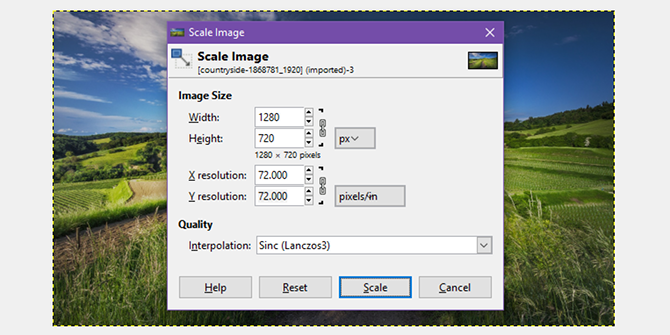
إذا كانت نسبة العرض إلى الارتفاع للصورة المصدر هي نفسها الشاشة ، فكل ما عليك فعله هو تغيير الحجم. لتغيير الحجم في GIMP:
- افتح ملف الصورة.
- في القائمة ، انقر فوق صورة> تغيير حجم الصورة ...
- ضمن حجم الصورة ، تأكد من توصيل رمز السلسلة. إذا لم يكن كذلك ، فانقر عليه. هذا يضمن أن تظل نسبة العرض إلى الارتفاع كما هي أثناء تغيير الحجم.
- غير ال عرض لعرض دقة الشاشة ، ثم اضغط على Enter. ال ارتفاع يجب ضبطها تلقائيًا والحفاظ على نفس نسبة العرض إلى الارتفاع.
- انقر مقياس لانهاء.

إذا كانت الصورة المصدر لها نسبة عرض إلى ارتفاع مختلفة عن شاشتك ، فسيلزمك ذلك ا & قتصاص عليه. الاقتصاص يعني فقط قطع الأجزاء الزائدة من الصورة. إليك كيفية القيام بذلك في برنامج جيمب:
- افتح ملف الصورة.
- حدد ا & قتصاص أداة في شريط الأدوات.
- في لوحة خيارات الأداة ، حدد المربع المسمى ثابت ثم اختر ابعاد متزنة في القائمة المنسدلة. تحته مباشرةً ، اكتب نسبة العرض إلى الارتفاع (على سبيل المثال ، 16: 9).
- انقر واسحب الماوس على الصورة لتحديد. سيبقى كل شيء داخل التحديد ، وسيتم قطع كل شيء خارج التحديد. يمكنك سحب مربع التحديد حوله إذا لزم الأمر.
- عندما تكون جاهزا، انقر نقرًا مزدوجًا فوق مربع التحديد لإنهاء المحصول.
- تغيير الحجم الصورة إلى دقة الشاشة باستخدام الإرشادات أعلاه.
أخيرًا ، يمكنك إكمال الصورة النهائية من خلال الانتقال إلى ملف> تصدير باسم ... وحفظه إما JPG (للحصول على الحجم الأمثل للملف) أو PNG (للحصول على جودة الصورة المثلى). الآن فقط قم بتعيين الصورة كخلفية للشاشة. منجز!
أو مجرد تحميل خلفيات جاهزة
إذا كان هذا كثيرًا من العمل بالنسبة لك ، فلا تقلق. يمكنك دائمًا الانتقال إلى أحد هذه مواقع خلفية مجانية وتنزيل واحدة تروق لك أو تفقدها هذه الخلفيات لإلهام عملك 7 أنواع من خلفيات سطح المكتب لإلهام عملك كل يومعلى الرغم من أنه من غير المحتمل أن تؤدي خلفية سطح المكتب إلى أداء عملك أو تحطمه ، فقد تلهم إنتاجيتك. اقرأ أكثر . تذكر أن تضع في الاعتبار دقة الشاشة ، ولا تتردد في التصفية حسب نسبة العرض إلى الارتفاع إذا كنت تستخدم دقة صغيرة نسبيًا مثل 1366 × 768.
لاحظ أيضًا أن Windows 10 يدعم "الخلفيات الحية" (أي الرسوم المتحركة). تعليمات إنشاء هذه خارج نطاق هذه المقالة ، وهي تتطلب الكثير من العمل ، ولكن يمكنك دائمًا الحصول على بعض لم يسبق لها مثيل من الويب 8 خلفيات حية رائعة لسطح مكتب Windows الخاص بكيمكن أن تساعدك خلفية الشاشة الحية على الاسترخاء أو تحسين مزاجك أو حتى جعلك تتنبه إلى الحدث الكبير. نعرض لك أفضل الخلفيات المتحركة التي يمكنك الحصول عليها على سطح مكتب Windows. اقرأ أكثر لتجربتها.
ما الذي تستخدمه كخلفية للشاشة الحالية؟ ما أنواع الخلفيات المفضلة لديك؟ أخبرنا في التعليقات أدناه!
كتبه في الأصل سيكات باسو في 28 يوليو 2009
جويل لي لديه بكالوريوس. في علوم الكمبيوتر وأكثر من ست سنوات من الخبرة في الكتابة المهنية. وهو رئيس تحرير MakeUseOf.

